Negalima įkelti failo į „iCloud Drive“
Turinys:
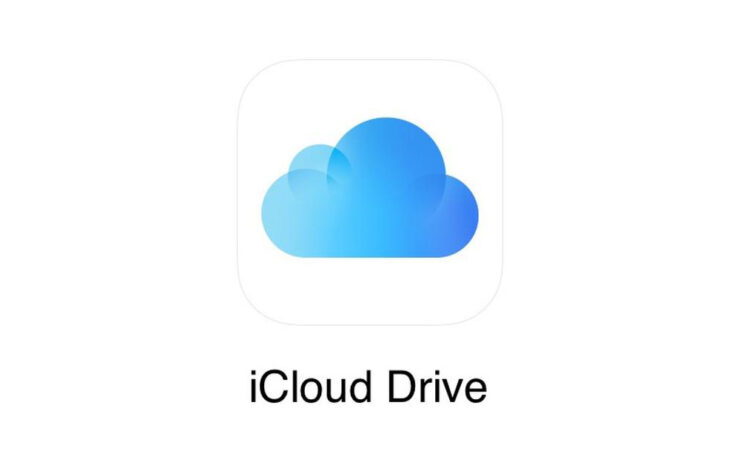
„Apple iCloud“ siūlo 5 GB nemokamos saugyklos vietosautomatiškai, kai prisiregistruosite prie „iCloud“. Daug kartų galite susidurti su „iCloud“ žiniatinklio ar programos problemomis, dėl kurių failai nėra įkeliami arba užstringa tam tikru procentiniu įkėlimo procesu. Failai ar aplankai negali būti pridėti prie „Apple Cloud Platform“, gali būti keletas priežasčių. Pažvelkime į kelis geriausius sprendimus, kaip išspręsti šią erzinančią „iCloud“ problemą.
Patikrinkite savo interneto ryšį. Lėtas internetas gali sukelti failų įkėlimo vėlavimą.
↑ Kaip išspręsti „iCloud for Mac“ „iCloud“ programos įkėlimo problemą?
- Kurkite visų „ Dokumentai ir Darbalaukis aplankai
- Atidaryti Sistemos nuostatos
- Spustelėkite „iCloud“
- Spustelėkite Galimybės šalia „iCloud Drive“
- Jei Darbalaukio ir dokumentų aplankai yra išjungtas, įgalinkite jį
- Jei jis įgalintas, panaikinkite jo įjungimą.
- Atžymėkite Optimizuokite „Mac“ saugyklą ir spustelėkite padaryta
- Norėdami iš naujo įgalinti „iCloud“, atlikite priešingą veiksmą
- Perkelti visus Dokumentai ir Darbalaukis daiktus atgal į atitinkamą sritį.
↑ „Mac“ naudokite terminalą
Jei susiduriate su „MacBook App“ įkėlimo problema, rekomenduoju iš naujo paleisti programą naudoti „Terminal“.
- Atidaryk Terminalas.
- Dabar vykdykite šias komandas:
- killall paukštis
- cd ~ / biblioteka / programų palaikymas
- rm -rf „CloudDocs“
- Paleidę šias komandas, iš naujo paleiskite „Mac“.
Kai „Mac“ bus paleista iš naujo, sinchronizavimas turėtų vėl pradėti veikti.
↑ Skirta „iCloud“ žiniatinklyje
Jei norite įkelti savo nuotraukas, vaizdo įrašusar kitus failus iš interneto ir susiduria su šia problema. Naršyklės sukurtų svetainių, kuriose lankotės, talpyklą, reikia laiko atnaujinti naujesniais duomenimis. Taigi, geriau pabandyti atidaryti „iCloud“ privačiu režimu, kuris veikia nemokamai, be jokių slapukų ar talpyklos.
Arba galite išvalyti svetainės duomenis internete.
- Atviras icloud.com „Chrome“ darbalaukyje.
- Dabar spustelėkite „URL“ laukelio užrakto piktogramą
- Čia spustelėkite Atidaryti Svetainės nustatymai.

- Ir išvalykite „iCloud“ duomenis

- Vėl atidarykite „iCloud“ ir pabandykite įkelti failus į „iCloud“ žiniatinklį.
↑ Skirta „iPhone“ ir „iPad“
- Atidaryk Nustatymai programą, puslapio viršuje palieskite savo paskyros pavadinimą.
- Tada eikite į „iCloud“> Nuotraukosir įsitikinkite „iCloud“ nuotraukų biblioteka yra įjungtas.
- Taip pat galite įjungti Įkelti į „My Photo Stream“ galimybė sužinoti, ar tai padeda išspręsti problemą.
Išvada: Naudodamiesi keliais aukščiau pateiktais būdais, galite ištaisyti „iCloud“ įkėlimo klaidą mobiliuosiuose, žiniatinklio ir „Mac“.
Gudrybės
Gudrybės










![[Vadovas] Kaip naudoti ir sinchronizuoti „iCloud“ saugyklą „Android“?](/images/Tech-Tips/Guide-How-to-Use-038-Sync-iCloud-Storage-on-Android_2959.png)







